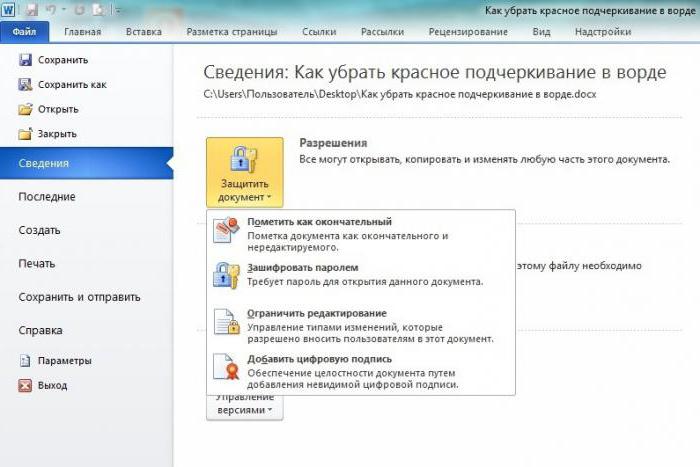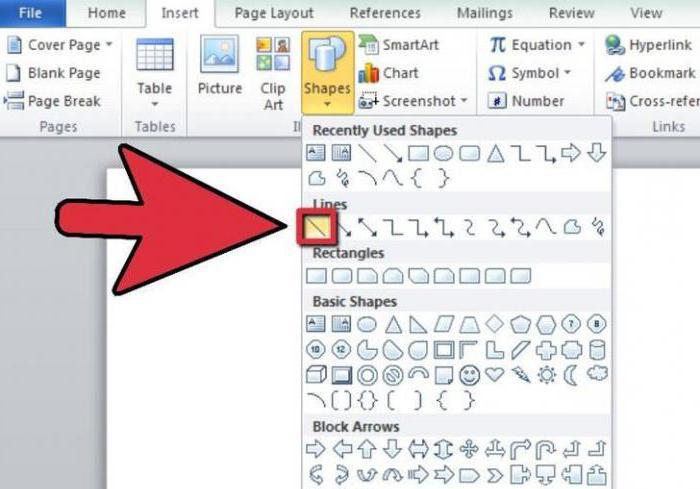Πώς να κάνετε μια υπογράμμιση στο Word χωρίς λέξεις ή με το κείμενο: μερικές απλές επιλογές για ενέργειες
Πολλοί από όλους εκείνους που εργάζονται με κείμενοΓραφείο εγγράφων Word editor, γνωρίζοντας ότι μερικές φορές πρέπει να υπογραμμίσουν το κείμενο για να τονίσουν την ιδιαίτερη σημασία του. Ή αφήστε ένα υπογραμμισμένο μέρος για την πλήρωση, αν πρόκειται για κάποιο επίσημο έντυπο, για το οποίο χρειάζεστε, για παράδειγμα, να εισάγετε δεδομένα διαβατηρίου ή άλλες πληροφορίες. Αυτό είναι γνωστό. Σχετικά με το πώς να κάνετε μια υπογράμμιση στο "Word" χωρίς λέξεις ή με το κείμενο, τώρα θα μιλήσουμε. Επιπλέον, θα οριστούν οι κύριοι τύποι μεθόδων που χρησιμοποιούνται και ορισμένες συντομεύσεις πληκτρολογίου που μπορούν να χρησιμοποιηθούν για την απλοποίηση της εργασίας.
Υπογραμμίστε το Word: βασικοί τύποι
Πρώτα απ 'όλα, τα μέσα που μπορούν να δημιουργήσουνυπογραμμίζοντας ή ακόμα και χτυπώντας το κείμενο, υπάρχουν πολλά στον επεξεργαστή του Word. Σε αυτή την περίπτωση, μας ενδιαφέρει η υπογράμμιση στο "Word", καθώς χρησιμοποιείται πιο συχνά.

Ωστόσο, ακόμη και σε αυτή την περίπτωση, μπορείτε να υποβάλετε αίτησηπολλές βασικές μεθόδους για τη δημιουργία γραμμών από τυποποιημένα σύμβολα που είναι διαθέσιμα στην περιοχή πληκτρολογίου και επίσης εφαρμόζουν διαφορετικούς τύπους γραμμών (ευθείες, σπασμένες, κυματιστές, μονές, διπλές κ.λπ.).
Απλούστερες μέθοδοι για τον καθορισμό υπογράμμισης
Αρχικά χρησιμοποιούμε το απλούστερο παράδειγμαχρησιμοποιώντας το τυπικό εργαλείο Word. Στη γραμμή εργαλείων, που βρίσκεται στην κορυφή, υπάρχει ένα ειδικό κουμπί με την εικόνα του γράμματος "H" με μια παύλα κάτω. Αρκεί να επιλέξετε το επιθυμητό κομμάτι κειμένου και να κάνετε κλικ πάνω του. Μπορείτε να κάνετε διαφορετικά και να χρησιμοποιήσετε το κουμπί πριν αρχίσετε να πληκτρολογείτε. Το αποτέλεσμα θα είναι το ίδιο. Για όσους προτιμούν να χρησιμοποιούν όχι κουμπιά, αλλά καυτά πλήκτρα, για γρήγορη πρόσβαση σε αυτή τη λειτουργία, ο συνδυασμός Ctrl + U είναι κατάλληλος.

Πολλοί δεν δίνουν προσοχή στο γεγονός ότι δίπλαβέλους, μπορείτε να καλέσετε το πρόσθετο μενού, όπου μπορείτε να βρείτε πολλά ενδιαφέροντα πράγματα. Στη συνέχεια, καθορίστε τους τύπους των γραμμών, χρώμα επιλογές. Και αν μπείτε στο τμήμα των πρόσθετων υπογράμμισης, μπορείτε να χρησιμοποιήσετε τη σκιά της διαμόρφωσης περιγράμματος, προσδιορίζει το πάχος της γραμμής, που σε άνω ή κάτω υπογράμμιση, επιλέξτε πεζά γράμματα, και στην καρτέλα «Advanced», που ονομάζεται επίσης πύκνωση ζεύγους ή ακόμα και τον ελάχιστο αριθμό χαρακτήρων, για τα οποία υπογραμμίζουν θα πρέπει να εφαρμόζονται αυτόματα, και στη συνέχεια σβήνει.
Πώς να κάνετε υπογράμμιση στο Word χωρίς λέξεις
Αλλά αυτά είναι τα τυπικά εργαλεία για τις δοκιμέςπεδίων και, στην πραγματικότητα, είναι μερικές φορές απαραίτητο να τονισθεί ένας κενός χώρος. Στο ερώτημα πώς να κάνετε μια υπογράμμιση στο Word χωρίς λέξεις, μπορείτε να εφαρμόσετε μερικές απλές λύσεις.
Ο ευκολότερος τρόπος είναι να εισαγάγετε τις κατώτατες παύλες μεπληκτρολόγιο, το οποίο καλείται από το συνδυασμό του Shift και το πλήκτρο "-". Μια τέτοια γραμμή θα είναι συνεχής, αλλά όταν χρησιμοποιείτε μια συμβατική παύλα χωρίς μια γραμμή "shift" θα είναι διακεκομμένη και θα βρίσκεται αποκλειστικά στο κέντρο. Ως εκ τούτου, θα πρέπει να μεταφερθεί σε μια νέα γραμμή, η οποία είναι πολύ ενοχλητική. Και το κείμενο σε αυτή την περίπτωση θα φαίνεται ακατανόητο.
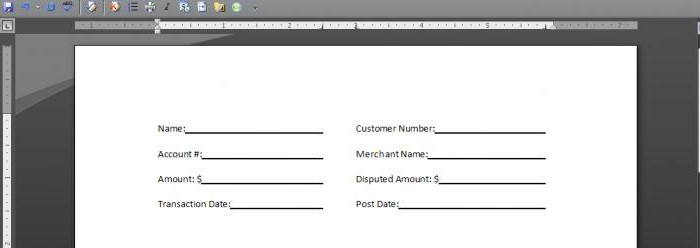
Μια απλούστερη μέθοδος είναι να χρησιμοποιήσετεΠλήκτρα καρτελών με το πλήκτρο Shift ενώ είναι ενεργοποιημένο το κουμπί υπογράμμισης. Αυτό επιτυγχάνεται με τον καθορισμό του ίδιου ή αναλογικού μήκους γραμμής και ευθυγράμμισης κατά την εισαγωγή κειμένου. Και τότε εμφανίζεται το κύριο πρόβλημα. Μόνο για την εκτύπωση ενός εγγράφου, ισχύουν τέτοιες μέθοδοι, αλλά όταν χρειάζεται να εισαγάγετε κείμενο πάνω από το υπογραμμισμένο χώρο στον ίδιο τον επεξεργαστή, η χρήση τους δεν είναι κατάλληλη (κάτι που δεν θα μπορείτε να εκτυπώσετε). Θα χρειαστεί να χρησιμοποιήσετε άλλες μεθόδους.
Εργασία με πίνακες και χρήση αυτόματων μετατροπών
Και εδώ στη λύση του προβλήματος, πώς να κάνετε μια υπογράμμιση στο Word χωρίς λόγια, ο σχεδιαστής του πίνακα έρχεται στη διάσωση. Η ίδια η λύση είναι απλή και καθολική.

Απλά πρέπει να εισαγάγετε ένα τραπέζι με τα απαραίτητατον αριθμό των κυττάρων, και στη συνέχεια να επιλέξετε την εμφάνιση των ορίων έτσι ώστε μόνο το κάτω μέρος. Ωστόσο, ένα μειονέκτημα αυτής της μεθόδου έγκειται στο γεγονός ότι το ίδιο το περίγραμμα θα είναι πολύ χαμηλότερες από τις διατάξεις του βασικού κειμένου, και πάντα έχει κάτι να σπάσει, τότε συγχώνευση κελιών όταν κάποια υπογράμμισης γραμμή απλά δεν χρειάζεται.
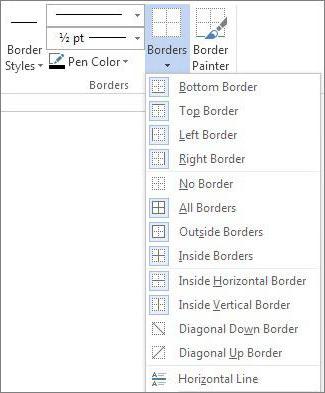
Τέλος, ένας ενδιαφέροντος τρόπος είναι ναΧρησιμοποιήστε όρια για την πλήρη γραμμή και δεν έχει σημασία αν υπάρχει κείμενο εκεί ή όχι. Για να γίνει αυτό, απλά επιλέξτε τον κατάλληλο τύπο περιθωρίου κάνοντας κλικ στο πλήκτρο του πίνακα από την κορυφή. Η γραμμή θα ρυθμιστεί αυτόματα σε ολόκληρο το μήκος της γραμμής. Αλλά πάνω από μια τέτοια έμφαση μπορεί να εκτυπωθεί χωρίς προβλήματα.
Υπάρχει ένας ακόμη πιο πολύπλοκος τρόποςείναι να σχεδιάσετε μια γραμμή χρησιμοποιώντας ενσωματωμένα γραφικά, αλλά φαίνεται εντελώς παράλογο. Έτσι μπορείτε να περιορίσετε τον εαυτό σας στις απλούστερες, αν και πρωτόγονες, μεθόδους.
</ p>